Il existe de nombreux programmes act as Clients P2P que nous pouvons télécharger et utiliser pour le moment, certains plus populaires que d'autres. Mais ce sont sans aucun doute des applications largement répandues dans le monde depuis longtemps. C'est le cas de Vuze / Azureus, une solution de ce type dont nous allons vous montrer comment installer et configurer ci-dessous.
Il faut garder à l'esprit que ce type de logiciel est initialement configuré pour que l'on puisse le mettre en service dès le premier instant. Cependant, si ce que nous voulons, c'est que cela fonctionne de manière plus efficace et plus rapide, il est préférable de procéder à des ajustements. Nous entendons par là que les utilisateurs qui le souhaitent peuvent apporter des modifications à leur configuration pour adapter le programme à leurs besoins. Pour tout cela, le logiciel lui-même propose généralement des paramètres personnalisables, comme c'est le cas avec Vuze / Azureus .

Il convient de mentionner que cette proposition spécifique existe depuis un bon nombre d'années, de sorte que ses développeurs ont une expérience plus que suffisante dans ces domaines. Voyons donc comment mettre la main sur le programme, le mettre en service et le configurer pour améliorer ses performances et télécharger le contenu plus rapidement. Bien sûr, quelque chose que nous devons prendre en compte est que dans un premier temps, si nous ne ressentons pas de complications, dans un premier temps et directement, nous pouvons commencer à utiliser cette application. Avec cela, ce que nous voulons vous dire, c'est que nous pouvons commencer à télécharger du contenu sans rien configurer. Ainsi, il nous suffira d'utiliser les paramètres par défaut que ses développeurs implémentent d'emblée et laissent configurés.
Cependant, il est possible que beaucoup d'entre vous souhaitent avoir un contrôle beaucoup plus grand sur le comportement de Vuze, ainsi que sur son apparence ou ses données affichées. Pour cela nous avons une multitude de paramètres configurables qui nous aideront, comme nous le verrons plus tard.
Installez Vuze / Azureus sur Windows
Comme d'habitude dans ces cas, la première chose à faire est de télécharger le programme depuis le site officiel de son mobiles . Il est vrai que vous pouvez trouver la même chose sur des sites Web tiers, mais il est toujours préférable de le faire à partir du site officiel. Par conséquent, dans ce cas, nous n'avons qu'à accéder ce lien , où nous trouvons le bouton de téléchargement correspondant.
En ce moment, nous avons déjà l'exécutable qui nous intéresse dans ce cas, nous double-cliquons donc pour démarrer le processus. C'est à ce moment que le processus d'installation commence avec la fenêtre qui nous accueille dans le Danse En tant que tel.
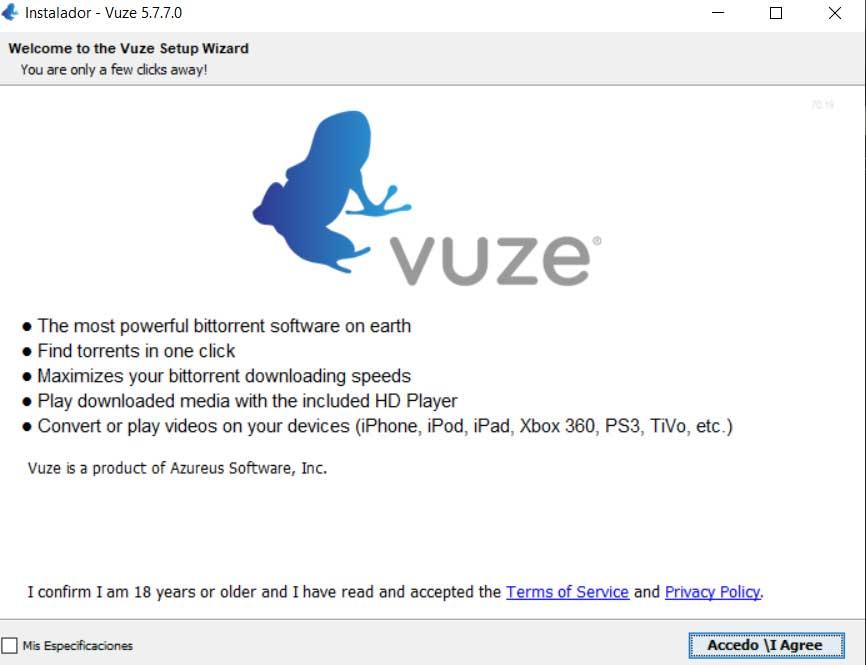
Ensuite, nous trouverons une nouvelle fenêtre dans laquelle nous sommes informés du chemin dans lequel le programme sera installé, ainsi que de sa taille. C'est quelque chose que nous pouvons configurer et modifier logiquement. À son tour, nous trouvons ici également une série d'options qui nous permettent de spécifier le raccourcis à créer, ainsi que l'aspect général de l'interface utilisateur.
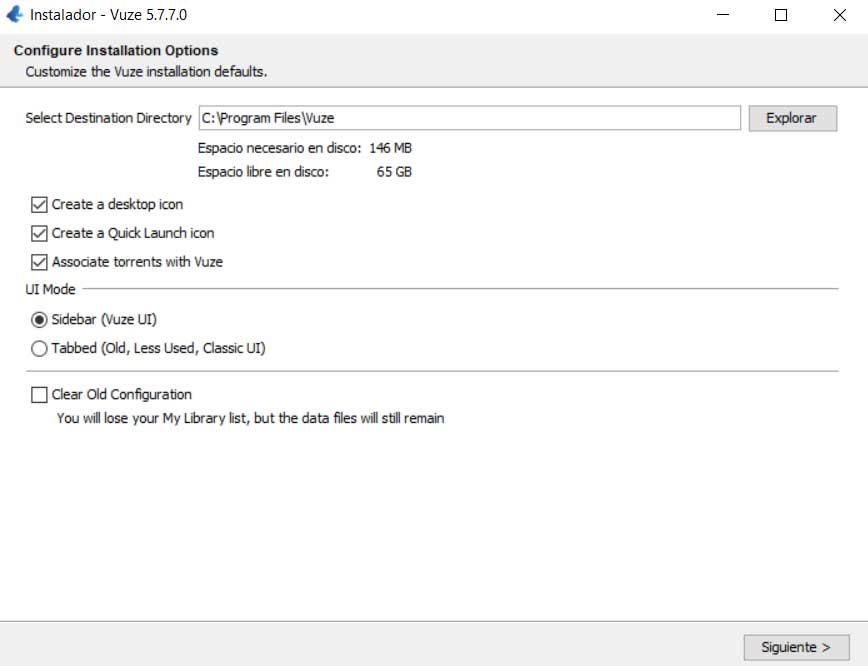
Gardez à l'esprit qu'il s'agit d'un programme qui prend en charge l'installation d'add-ons qui augmentent son . Par conséquent, la même entrée et dans le processus d'installation, il nous en propose déjà certains qu'il ajoute par défaut et que nous vous recommandons de conserver, au moins dans un premier temps. C'est quelque chose que nous pouvons changer plus tard, ainsi qu'en ajouter de nouveaux.
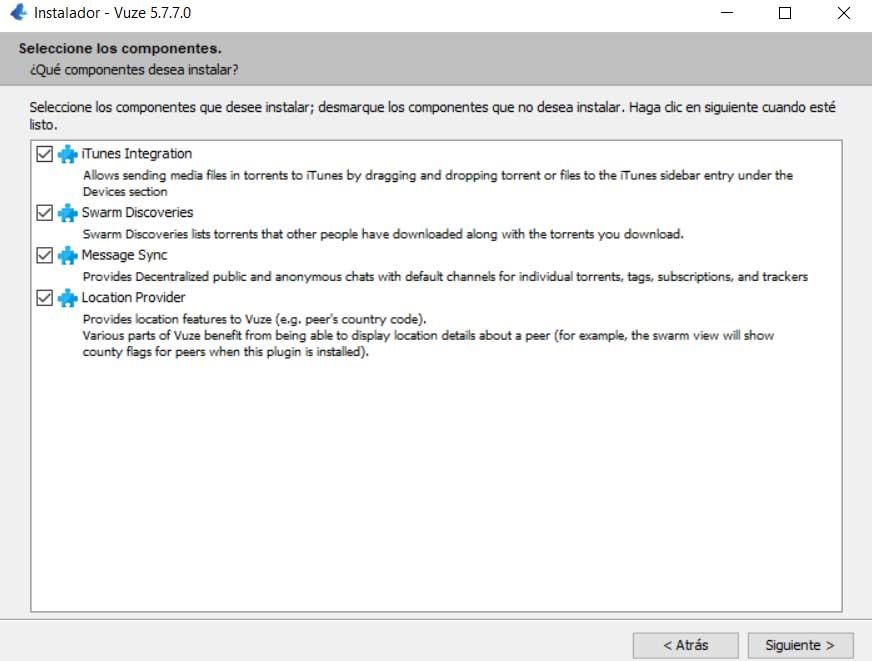
A partir de ce moment, le l'installation elle-même va commencer. Au milieu de celui-ci, le programme nous propose l'installation optionnelle de son propre navigateur Web, ce que nous pouvons rejeter si nous en avons déjà un autre que nous utilisons par défaut. Ainsi, après quelques secondes, nous aurons Vuze / Azureus sur le PC pour pouvoir commencer à l'utiliser dès le premier instant.
Démarrez avec Vuze sur Windows
Dès que nous démarrons le programme pour la première fois, nous vous dirons que nous avons une interface utilisateur assez commune dans P2P clients. Pour rendre tout plus facile, Vuze nous permet de faire glisser torrent fichiers directement depuis le bureau ou depuis Windows Explorer à son interface. À ce moment-là et automatiquement, le processus de téléchargement démarre automatiquement.
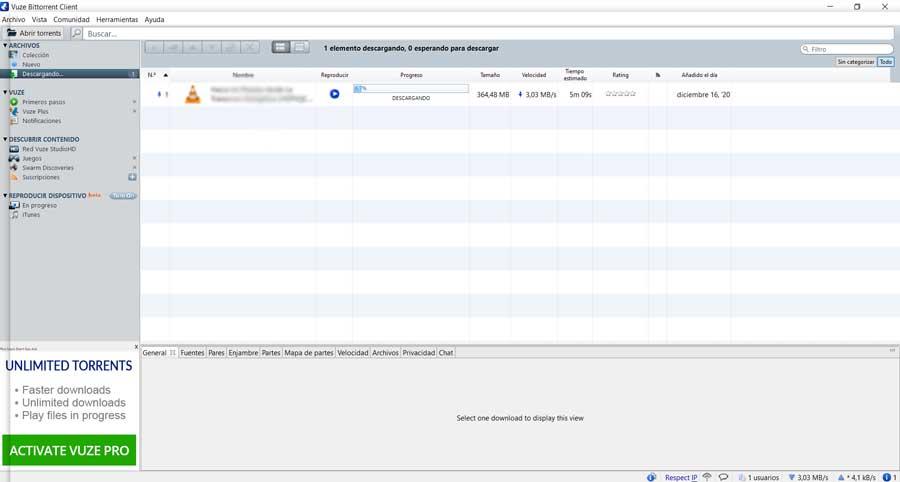
En même temps, il est recommandé de jeter un coup d'œil sur le côté gauche de cette interface avec laquelle nous trouvons où se trouvent les sections du programme. Au début, celui qui nous intéresse le plus est le soi-disant Archive . Et c'est à partir de là que nous avons la possibilité de contrôler le fichiers torrent avec laquelle nous allons traiter d'ici. Ainsi, nous voyons une nouvelle section pour charger du contenu, ou Télécharger pour contrôler cela en temps réel.
Il est à noter que pour pouvoir gérer au mieux le torrent en tant que tel pendant son téléchargement, ce que nous pouvons faire est de cliquer dessus avec le bouton droit. Cela nous donnera une série d'options afin que nous puissions voir ses détails ou le download et télécharger limites établi pour cela.
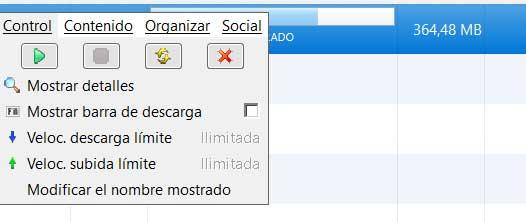
De la même manière, nous aurons la possibilité de lui attribuer sa propre catégorie, ajouter étiquettes , choisissez une vignette pour celui-ci, etc. De cette façon, ce que nous réalisons vraiment est d'avoir beaucoup plus de contrôle sur le fichier une fois qu'il a été entièrement téléchargé. De plus, si nous traitons normalement beaucoup de contenu de ce type, nous pouvons les organiser de manière plus ordonnée pour un emplacement ultérieur ou reproduction .
Autres sections de l'interface principale
Mais en plus de la section Fichier précitée, nous en trouvons ici d'autres comme celle appelée Vuze qui nous donne accès à la version payante du programme avec certains des fonctions supplémentaires . Nous trouvons également une section qui nous donne un accès direct à du contenu supplémentaire.
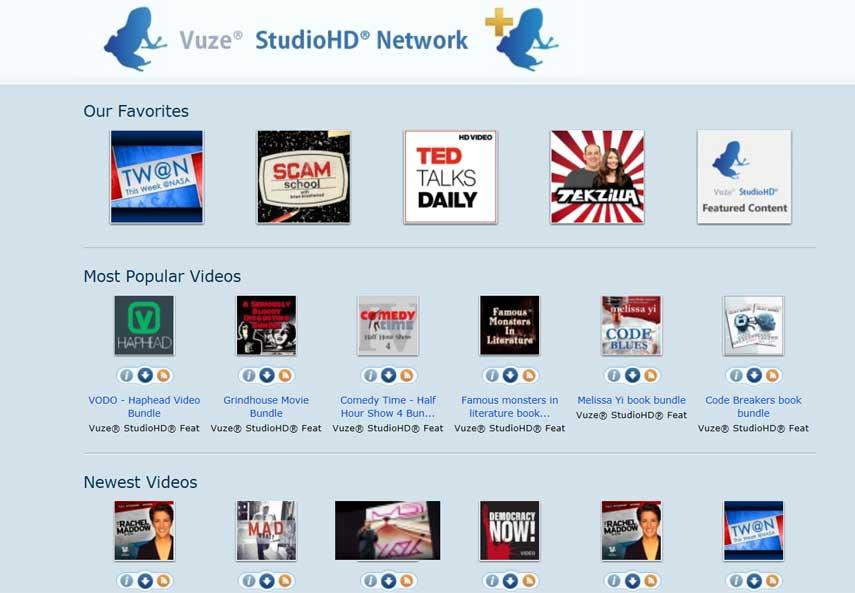
Comme nous vous l'avons déjà dit, il s'agit d'un client P2P qui par défaut est déjà configuré pour que nous puissions commencer à l'utiliser dès le premier instant. Cela nous permet de commencer à torrenter sans rien faire d'autre, mais bien sûr, cela ne s'arrête pas là. Le logiciel lui-même nous présente une série de paramètres personnalisables qui nous permettront d'affiner davantage le comportement de Vuze / Azureus.
Par conséquent, dans ces lignes, nous allons vous montrer la manière d'optimiser et de configurer tout cela que nous vous disons de la meilleure façon. Pour tout cela, la première chose à faire est de jeter un œil aux options de menu que l'on retrouve en haut du menu principal interface . Ainsi, ce qui nous intéresse dans ce cas est dans Outils / Options.
Configurez Vuze / Azureus étape par étape
Ce que nous venons de vous commenter à travers le menu du programme, nous conduira à une nouvelle fenêtre, la fenêtre de configuration du programme.
Mode
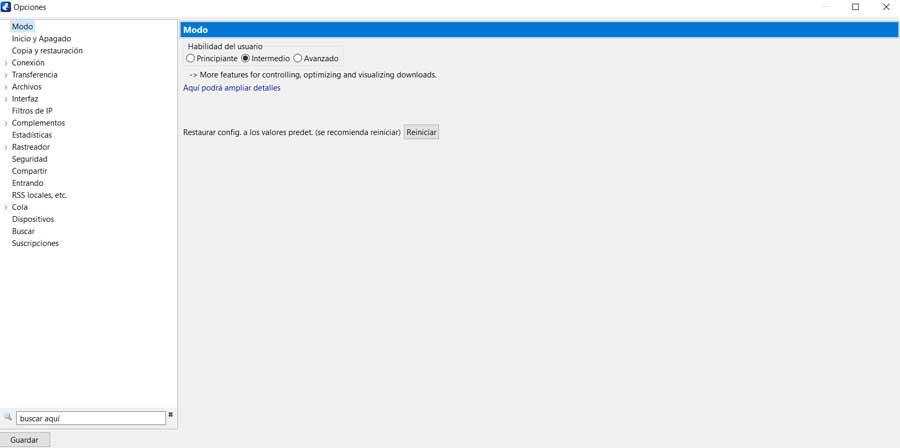
La première chose que nous voyons dans la section Mode est que nous pouvons choisir le type d'utilisateur que nous sommes: débutant, intermédiaire ou avancé. Selon l'option choisie, nous aurons plus ou moins paramètres à notre disposition.
Démarrage et arrêt
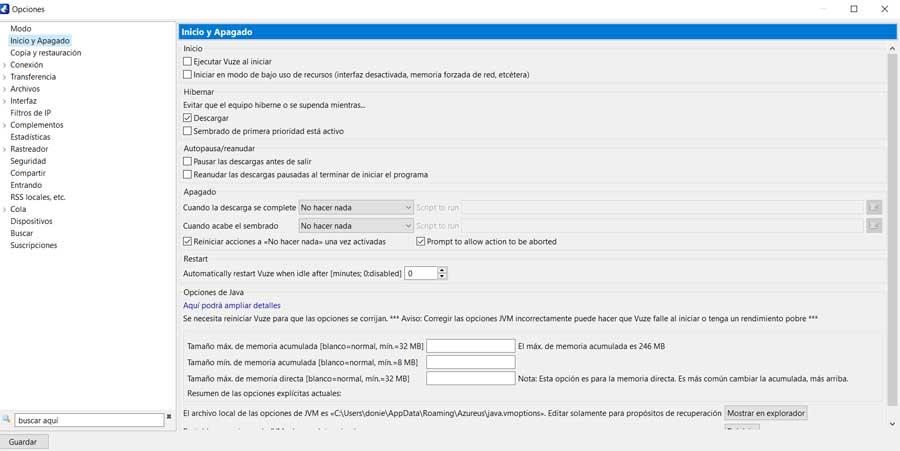
D'autre part, nous trouvons la section Start Off, à partir de laquelle nous spécifions le comportement initial du programme. Cela affecte également le système d'exploitation lui-même, car à partir de là, nous empêchons Windows de suspendre ou d'hiberner lorsque nous téléchargeons quelque chose. Nous pouvons également désactiver l'ordinateur uniquement lorsque le téléchargement de contenu dans Vuze / Azureus se termine ou exécuter l'application au démarrage du système lui-même.
La connexion
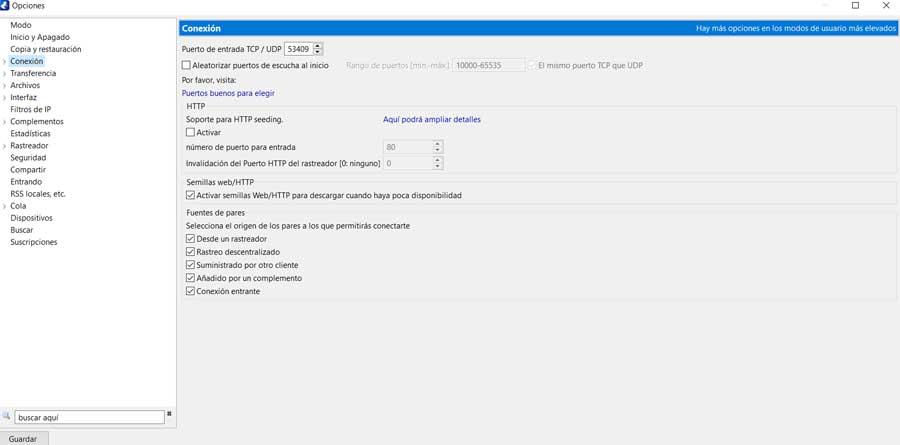
Lors de la configuration et de l'optimisation du fonctionnement de ce programme spécifique dont nous parlons, l'une des sections les plus importantes est la soi-disant connexion. Et comme vous pouvez l'imaginer, cela nous permettra de tirer le meilleur parti de nos téléchargements en fonction de la connexion que nous avons. Pour tout cela, ici nous pouvons configurer les ports que nous voulons que le programme utilise pour ces tâches que nous commentons.
Ainsi, nous spécifions ici le port d'entrée TCP / UDP qui nous intéresse le plus, ou nous pouvons les définir comme aléatoires. Nous pouvons également activer le support pour HTTP indiquant également les positions pour tout cela. Ici, il est également recommandé d'activer la case Activer les semences Web / HTTP afin que le téléchargement soit plus rapide si la disponibilité du torrent est faible. D'un autre côté, nous pouvons personnaliser l'utilisation des sources homologues.
Transferts
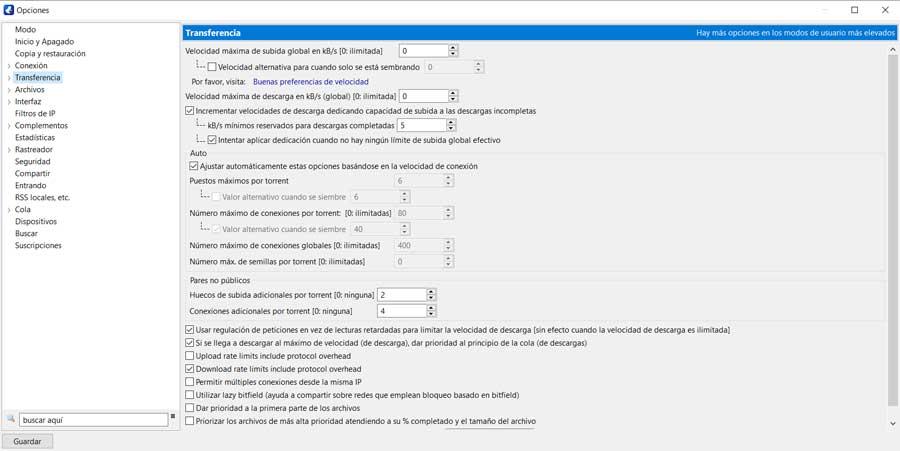
Comme dans le cas précédent, c'est une autre des sections de configuration auxquelles nous devons prêter une attention particulière. Et c'est qu'à partir de là, nous aurons la possibilité de personnaliser la vitesse maximale de téléchargement et de téléchargement de contenu à partir de Vuze / Azureus. Cela nous aide à donner plus ou moins de priorité à ces tâches ici, au cas où nous utiliserions Internet dans d'autres applications Windows en même temps. Ces paramètres doivent être ajustés en fonction de la connexion totale que nous avons, ainsi que de l'utilisation que nous faisons du reste de l'équipement à un moment donné.
Nous pouvons également spécifier le nombre maximum de graines et les connexions mondiales que nous allons utiliser. La vérité est que ces valeurs sont quelque peu relatives pour chaque utilisateur, équipe et circonstance, il est donc conseillé d'essayer de trouver la meilleure configuration à cet égard.
Enregistrements
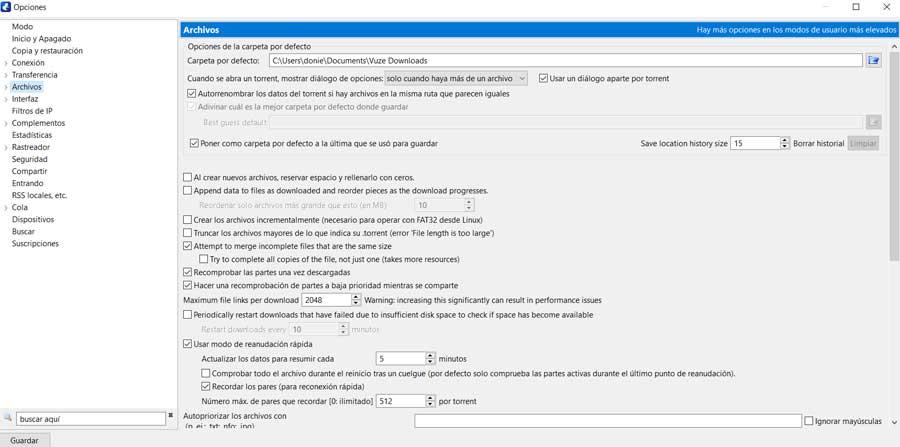
Comme vous pouvez l'imaginer, à partir de cette section, nous personnalisons le comportement du torrent que nous chargeons ici. Nous indiquons le dossier par défaut pour téléchargements , comment ils doivent être nommés une fois téléchargés, leur format en fonction du système, leur nom taille , etc. Tout cela nous aidera aussi à mieux organiser le torrent que nous téléchargeons d'ici, surtout si nous en traitons une bonne quantité.
D'autre part, nous pouvons indiquer au programme les types d'extensions que nous pourrons prévisualiser à partir d'ici.
Interfaces
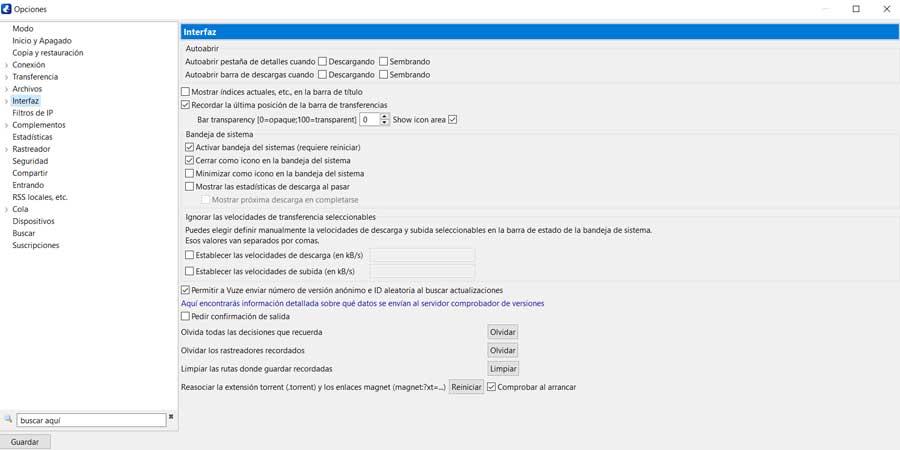
L'un des éléments avec lesquels nous allons le plus souvent travailler dans ce programme, Vuze, est la fenêtre d'interface. Cela nous permet d'interagir avec les fichiers que nous chargeons ici de la manière la meilleure et la plus confortable possible. Par conséquent, à partir de cette section de la configuration, nous avons la possibilité de personnaliser les données que nous souhaitons voir visibles, et celles qui ne le sont pas.
Accessoires
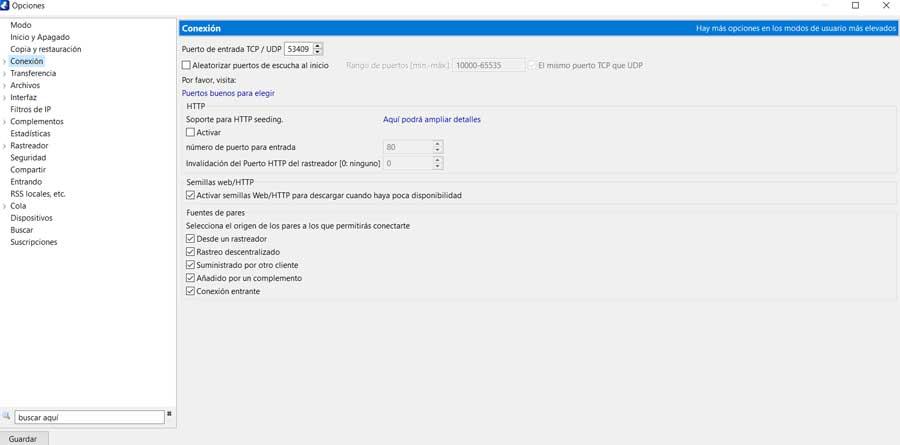
Comme nous l'avons mentionné précédemment, Vuze / Azureus est un programme grâce auquel nous pouvons utiliser des plugins supplémentaires. Avec ceux-ci, nous augmentons considérablement la fonctionnalité du programme pour l'adapter aux besoins de chacun. Eh bien, à la fois pour ajouter et pour supprimer ces éléments dont nous parlons dans ces lignes, nous pouvons utiliser cette section.
Ici, nous allons trouver une longue liste de ces éléments afin que nous puissions sélectionner ceux que nous voulons faire partie du client P2P. Il est à noter que nous avons également la possibilité de rechercher de nouveaux modules complémentaires en ligne en cliquant simplement sur Rechercher de nouveaux bouton des modules complémentaires . C'est au bas de la fenêtre. À côté de chacun de ces éléments, nous trouvons un marqueur qui nous indique s'ils sont actifs ou non.
Statistique
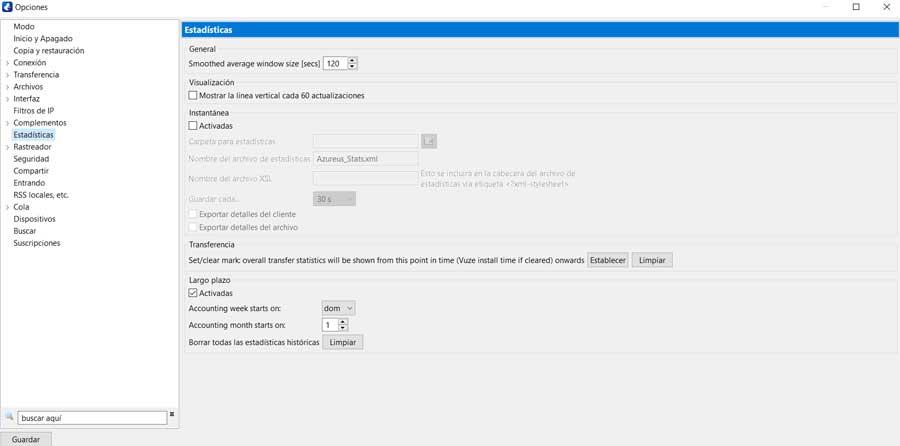
Dans le cas où nous travaillons régulièrement avec ce programme, avoir un contrôle maximal de son statut et de son comportement peut être essentiel. C'est quelque chose pour lequel tous les d'information que l'interface principale du programme nous présente nous aide grandement. En même temps, nous pouvons gérer le fonctionnement des téléchargements que nous avons actifs à ce moment-là, le tout en temps réel.
Avec tout et avec lui et si nous voulons personnaliser toutes ces données afin de les adapter à nos besoins, pour cela nous avons le Statistique section. De là, nous pouvons configurer la mise à jour de ces informations, supprimer les passes, les enregistrer dans un fichier, ou la façon dont elles vont être affichées à l'écran.
Sécurité
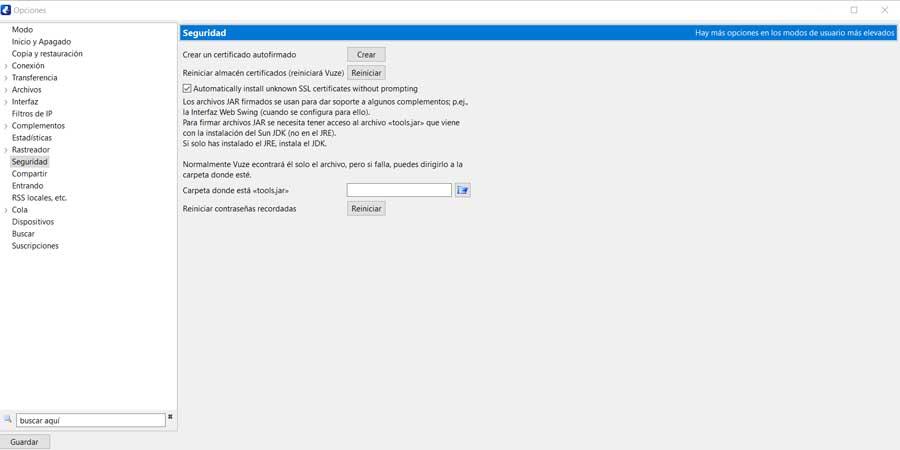
Pour nous donner une idée approximative, ce que nous allons réaliser à partir de cette section est de créer et de gérer nos propres certificats à utiliser dans le torrenting. Parce que nous devons garder à l'esprit que ces programmes nous aident non seulement à supprimer le contenu des autres utilisateurs, mais aussi à partager le nôtre avec le reste du monde. Par conséquent, à certaines occasions, ces propres certificats peuvent nous être très utiles.
Partager
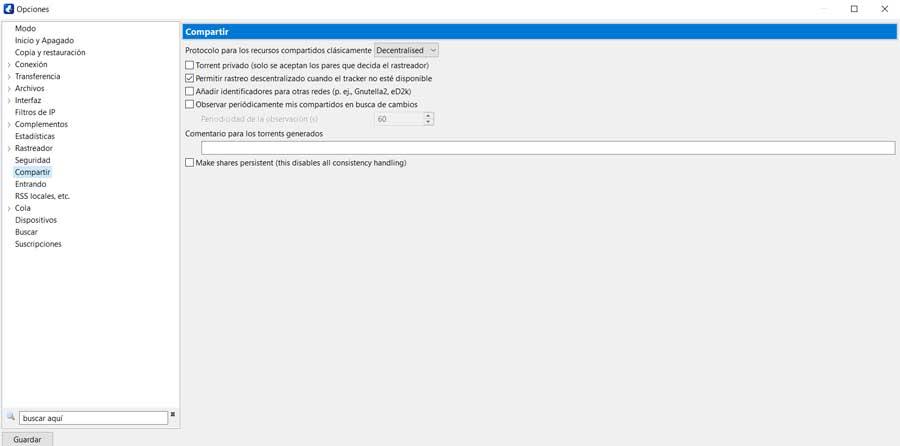
Comme pour la section susmentionnée, ce partage se concentre sur l'ajustement de certains paramètres lorsque nous téléchargeons notre propre contenu. Ainsi nous pouvons les indiquer comme privés, ajouter des identifiants pour d'autres Réseaux P2P , ou autoriser et refuser le suivi de notre torrent par d'autres.
Queue
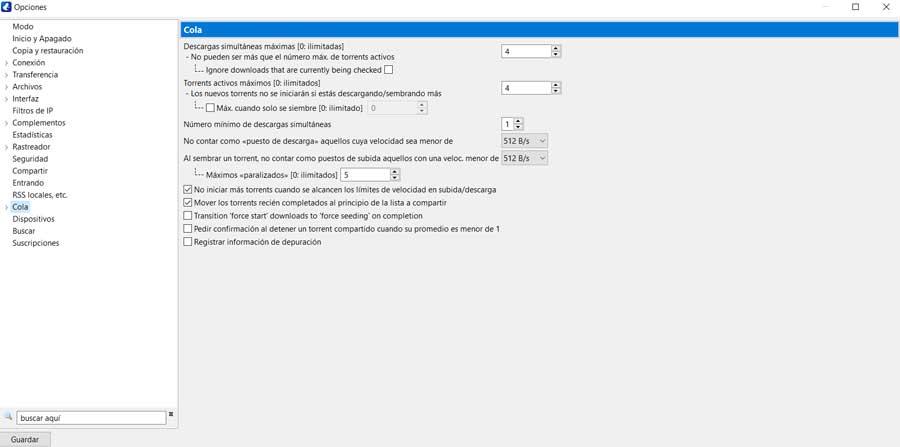
C'est une autre section à laquelle nous devrons généralement porter une attention particulière. C'est quelque chose qui est principalement dû au fait qu'à partir de là, nous aurons la possibilité d'indiquer à l'application le nombre de connexions simultanées que nous voulons utiliser. Cela affectera directement la bande passante qui sera utilisée pour chaque téléchargement, ainsi que le nombre de torrents que nous pouvons télécharger en même temps.
D'où précisément le connexion que nous avons dans chaque cas est basique ici afin que nous puissions le presser au maximum si nous le souhaitons. Nous pouvons également optimiser le comportement de Vuze / Azureus afin que ce ne soit pas une nuisance pour le reste des applications Windows.